Kiwi za Android: Kako omogočiti blokator oglasov

Kako omogočiti blokator oglasov na vaši napravi z Androidom in kar najbolje izkoristiti možnost motenih oglasov v brskalniku Kiwi.
Zoom ima velik del komunikacije od začetka pandemije Covid-19 in s tem povezanih zapor. Prehod na delo, učenje in komunikacije na daljavo je zahteval premik v načinu komuniciranja ljudi. Zoom je močno povečal svojo uporabniško bazo, saj je bil postavljen na pravem mestu ob pravem času.
Zoom je znan predvsem po funkciji video klicev, ki družinam omogoča, da sledijo drug drugemu in podjetjem nadaljujejo z osebnimi sestanki in intervjuji. Zoom ponuja tudi besedilno komunikacijsko funkcijo na zavihku »Klepet«. Ena od stvari, ki jo morda opazite, je, da ni lahko dostopnega drsnika za prilagajanje velikosti pisave na samem zavihku za klepet. Možnost spreminjanja velikosti besedila je pomemben del funkcionalnosti dostopnosti, zaradi česar je aplikacija veliko lažja za uporabo za ljudi z zmanjšano ostrino vida.
Če želite prilagoditi velikost pisave sporočil na zavihku za klepet, lahko povečate ali zmanjšate velikost pisave v nastavitvah Zooma. Za dostop do nastavitev kliknite ikono uporabnika v zgornjem desnem kotu, nato kliknite »Nastavitve«.
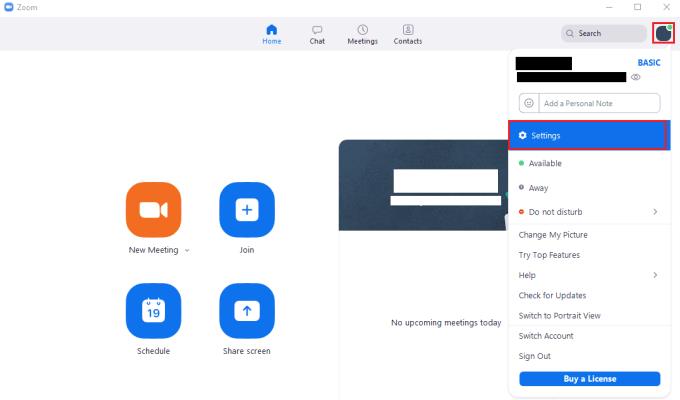
Za dostop do nastavitev Zooma kliknite ikono uporabnika in nato v spustnem meniju »Nastavitve«.
Ko ste v nastavitvah, preklopite na zavihek »Dostopnost«. Če želite prilagoditi velikost pisave sporočil klepeta, uporabite spustno polje z oznako »Velikost prikaza klepeta«. Uporabite lahko tudi bližnjico na tipkovnici »Ctrl + '+'« in »Ctrl + '-'«, da povečate oziroma zmanjšate velikost pisave. Privzeta velikost pisave je 100 %, lahko pa izberete tudi 80, 120, 150, 180 in 200 %.
Nasvet: na žalost možnost velikosti besedila velja samo za sporočila na zavihku za klepet. Ni mogoče povečati velikosti pisave elementov uporabniškega vmesnika v Zoomu, če jih težko vidite.
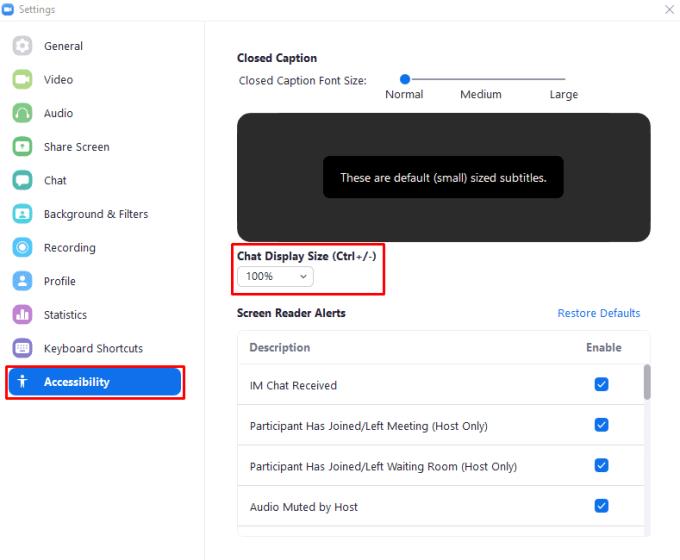
Uporabite spustno polje »Velikost prikaza klepeta« v nastavitvah »Dostopnost« ali uporabite bližnjice na tipkovnici »Ctrl + '+«« in »Ctrl + '-'«, da spremenite velikost pisave sporočila na zavihku »Klepet«.
Kako omogočiti blokator oglasov na vaši napravi z Androidom in kar najbolje izkoristiti možnost motenih oglasov v brskalniku Kiwi.
Če niste prepričani, kaj so prikazi, doseg in angažiranje na Facebooku, berite naprej, da izvedete več. Oglejte si to enostavno razlago.
Ali se sprašujete, kako prenesti datoteke iz sistema Windows na naprave iPhone ali iPad? Ta praktični vodnik vam pomaga pri tem procesu brez težav.
Ko omogočite odstotek baterije na svojem Android telefonu, boste vedeli, koliko baterije je še preostalo. Tukaj je enostaven način, kako to omogočiti.
Sprememba nastavitev glasu za aplikacijo Waze vam omogoča, da slišite drugačen glas, vsakič, ko potrebujete potovati. Tukaj je, kako ga spremeniti.
Izbris zgodovine prenosov Android vam pomaga pridobiti več prostora za shranjevanje med drugimi stvarmi. Tukaj so koraki, ki jih morate sprejeti.
Samsung Galaxy Z Fold 5 je eno najbolj privlačnih naprav svojega časa v letu 2023. Z obsežnim zložljivim zaslonom velikosti 7,6 palca in 6,2-palčnim sprednjim zaslonom, Z Fold 5 ustvarja občutek, da držite in se ukvarjate z prihodnostjo.
Kako konfigurirati nastavitve blokiranja oglasov za Brave na Androidu s pomočjo teh korakov, ki jih lahko izvedete v manj kot minuti. Zavarujte se pred vsiljivimi oglasi z uporabo teh nastavitev blokiranja oglasov v brskalniku Brave za Android.
Pokažemo vam, kako rešiti težavo, kjer so možnosti varčevalnika zaslona v Microsoft Windows 11 sivkaste.
Iščete telefon, ki se lahko zloži? Odkrijte, kaj ponuja najnovejši Samsung Galaxy Z Fold 5 5G.






